この記事にはプロモーションが含まれています
Caps Lock(キャプスロック)が解除できない時の対処法は?MacとWindowsでの無効設定のやり方!?

パソコンのキーボードのキーに「caps(キャプス)」というキーがあるのはご存知ですか??
キーボード全般に搭載されているキャプスロックキー(caps)ですが、どんな機能があるかご存知でしょうか??
JISキーボードにもUSキーボードにも、標準装備されているこのキーの使い方や設定について紹介したいと思います!!
このキーは知らないうちに触ってしまうとタイピングミスに繋がります。
位置によっては文字を入力するたびに触れてしまったり、知らぬ間にオンになっていたりします。
そんなCapsキーの解除の仕方や、Macの設定で無効にするやり方なども一緒に紹介していきますので是非最後までお付き合いください!!
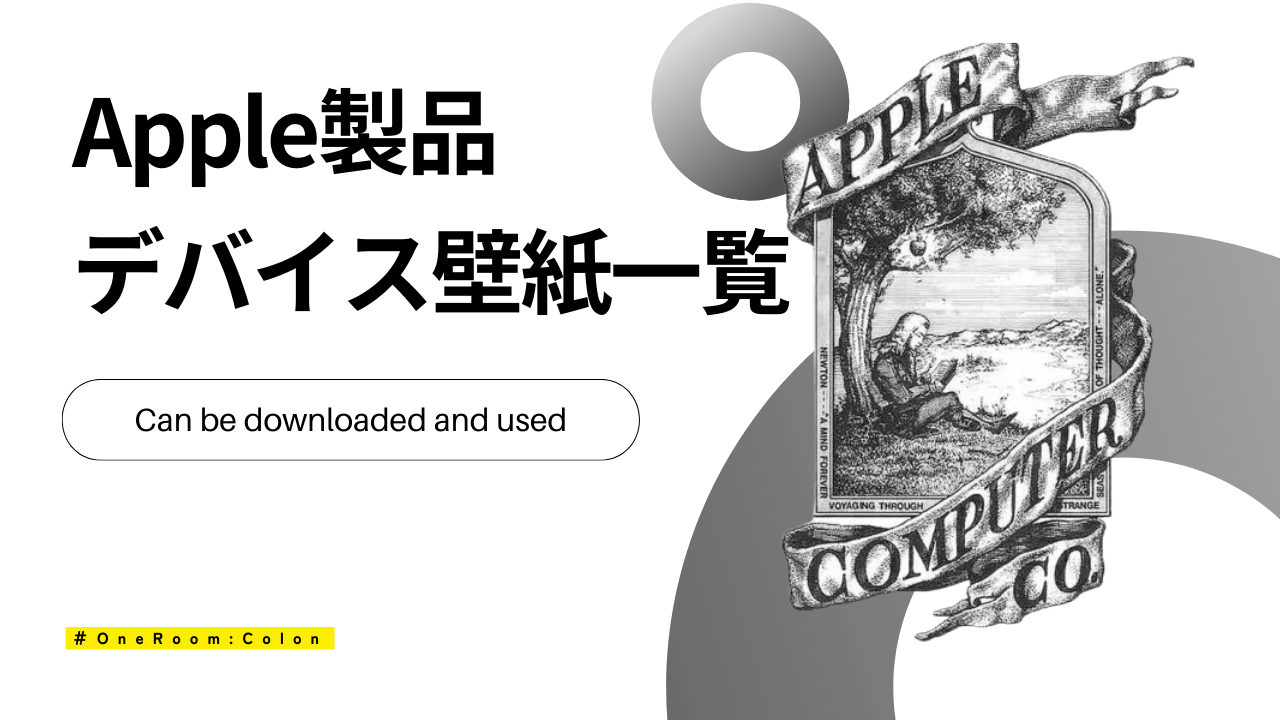

CapsLock(キャプスロック)とは
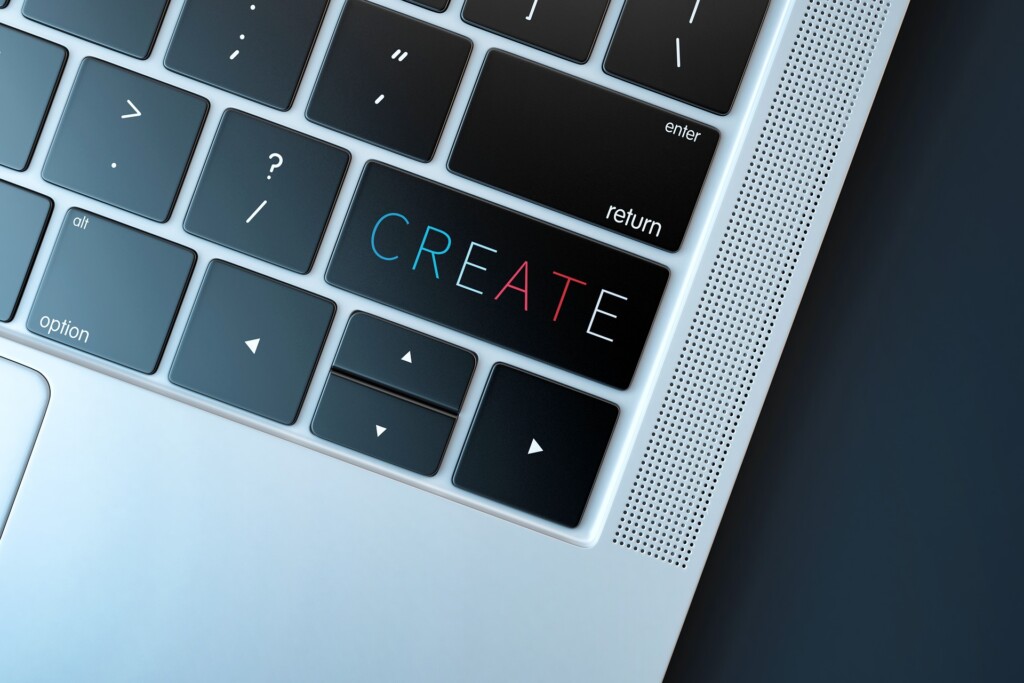
キャプスロックキーの機能は「caps」が有効の状態だと英字入力が全て大文字で入力されるようになります。
通常大文字で入力する際は「shift」を押しながら英字を入力する必要がある為、連続で大文字のアルファベットを入力する際に活躍します。
海外だと入力の際にたまに使用することもありますが、日本だとなかなか使用する機会はありません。
有効の状態だと下記のように緑のランプが点灯します。(MacBookの場合)

Windowsの場合は表示がバージョンによっては無かったり、キーボードにランプが付いていたりしますが、全く無い場合もあるので分かりづらいです。
ですが、Windowsでも同じようにONになると大文字の英語入力のみになります。
このキーはパソコンを使っていると知らないうちに触ってしまったりするので結構不便だったりします。
そんな方には設定で「capsを無効化したり」「他のキーに割り当てる」事もできるので次の章で紹介したいと思います!!
Caps Lockを無効にする/他のキーに割り当てる

設定の仕方を説明していきます。
MacとWindowsでそれぞれ紹介していきたいと思います。
Mac《OFFにする/無効にする》
Macのキャプスロックをオフにするにはキャプスロックキーを一度押すだけです。
緑のランプが消えればオフになります。
また、Macはキャプスロックキーに触れやすく簡単にオンになってしまうので無効のしかも紹介します!!!
「システム環境設定」→「キーボード」へ進みます。
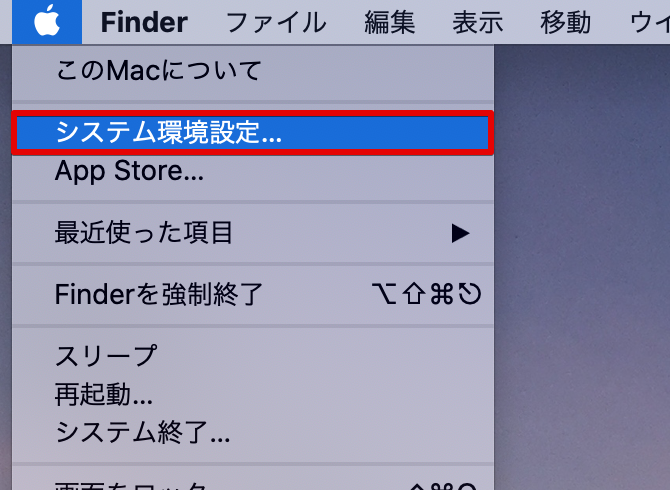
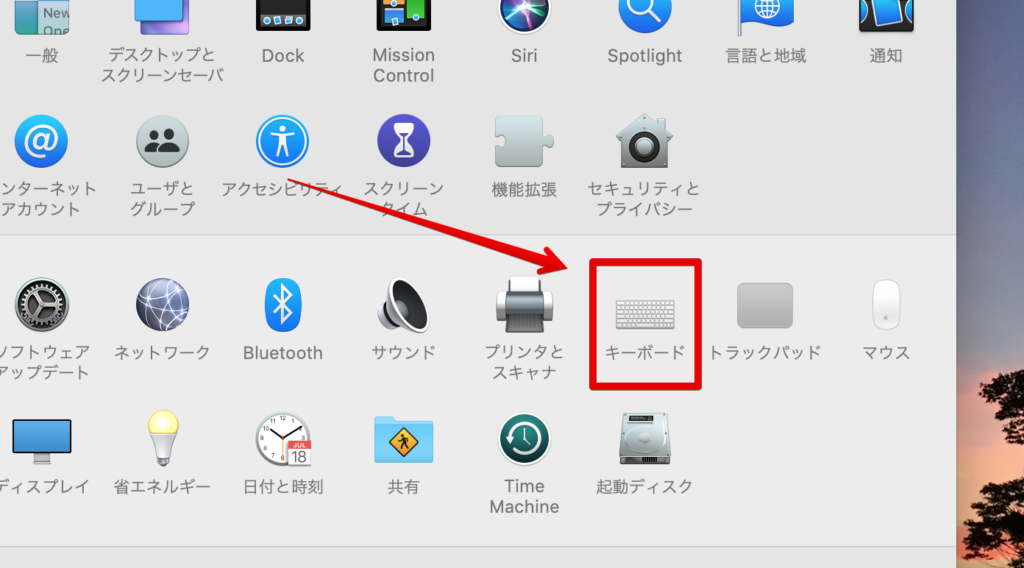
「キーボード」内の「修飾キー…」をクリックします。
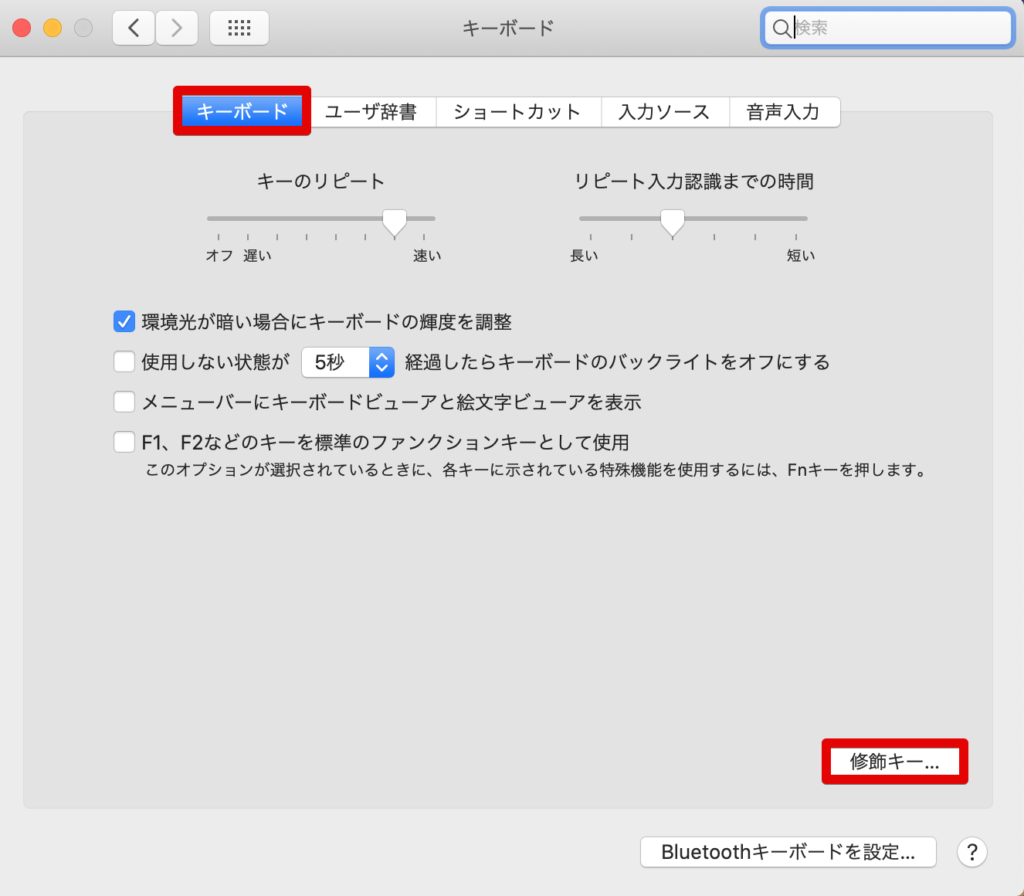
画面が開くと修飾キーの割り当てメニューが表示されます。
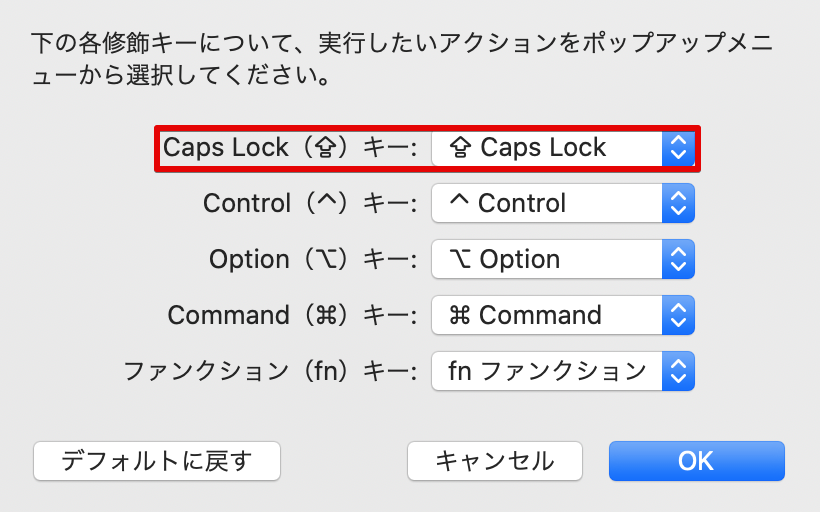
無効化する場合はプルダウンメニューをクリックし「アクションなし」を選択すれば反応しなくなります。
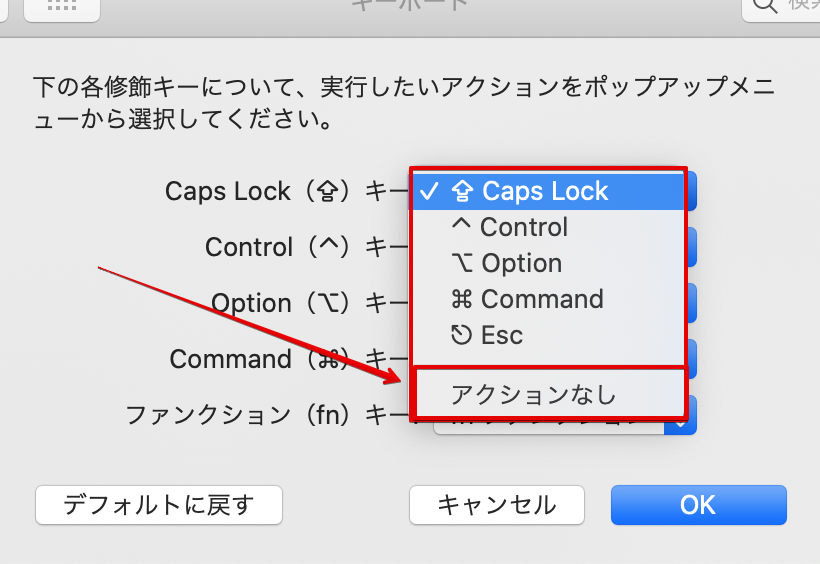
これでMacのキャプスロックキーを触っても何もアクションされなくなります。
Windows《OFFにする/無効にする》
WindowsでもよくあるのはWindows10のログイン画面で「Caps Lockキーがオンになっています」と表示されサインインできない場合があります。
キャプスロックがオンの状態だとログインの際にパスワードを打ち込んでもログインできません(全て大文字で入力されている為)
Windowsのキャプスロックの解除の仕方は簡単で、キーボードの「Shift」キーを押しながら「Caps Lock」キーを押すことでCaps Lockを解除することができます。
少し面倒ですが、どうしても触れてしまうという方は無効またはキー割当の変更を行うことができます。
解除できない場合は再起動

キャプスロックの解除や設定変更方法について紹介しました!!
どうしても解除できない場合はPCを再起動すると解除可能になります。
個人的にWindowsはキーを2つ押さないとオンにならないので、あまり気にならなかったんのですが、たまーにオンになっている時あるので解除の仕方は覚えておくといいと思います!!
Macに関しては「caps」もそうですが、普段使わないキーやWindowsを使ってる方には少し使いづらい場面もあると思います。
そんな時に自身で最適な位置にキーを設定して利用してみると、普段より捗ったりしますので設定してみるといいと思いました!!
以上っ!
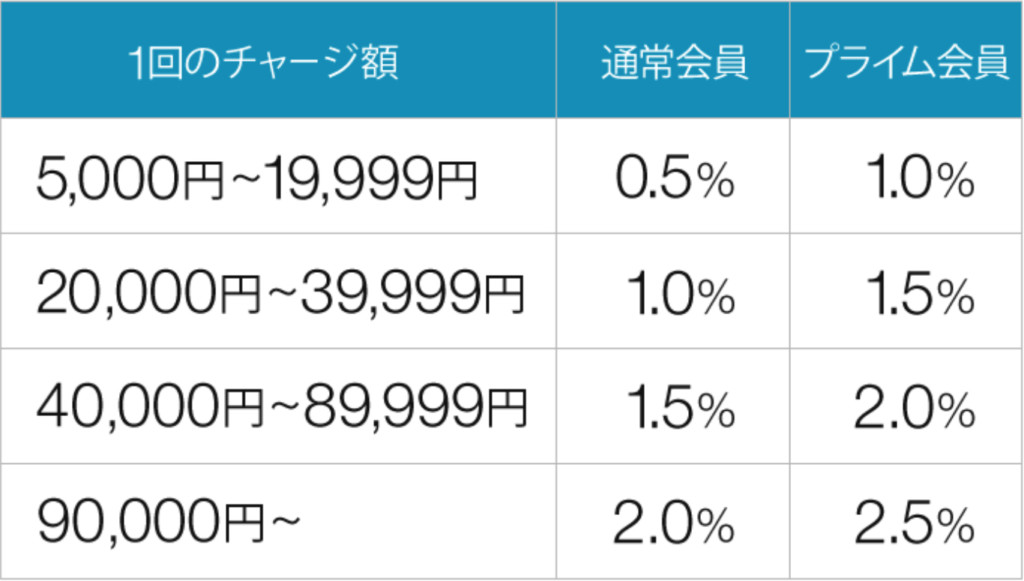
Amazonで買い物するならAmazonチャージの利用がおすすめ!
チャージするたびに『最大2.5%Amazonポイントが貯まる』のでAmazonを利用者するなら使わないと損です。
\ Amazonでお得にお買い物 /
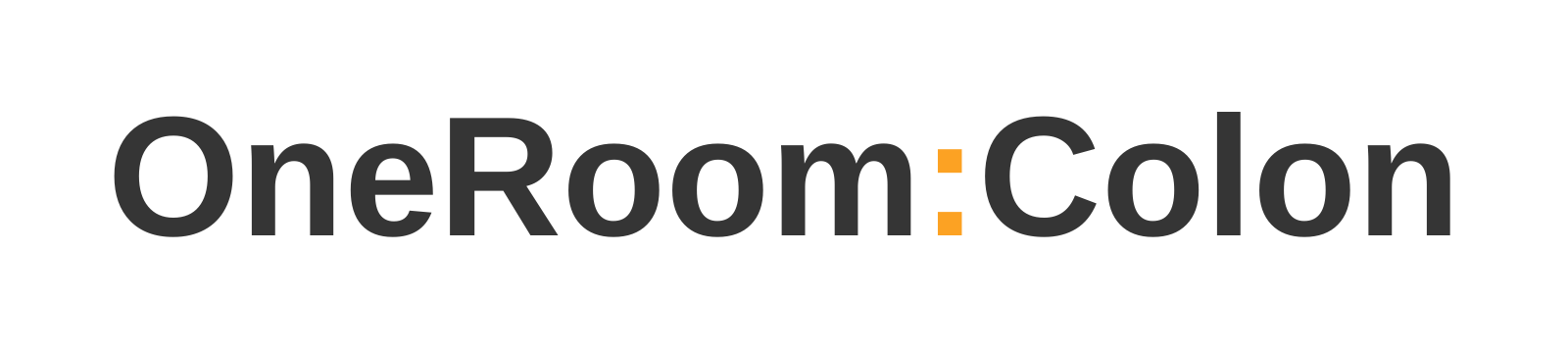
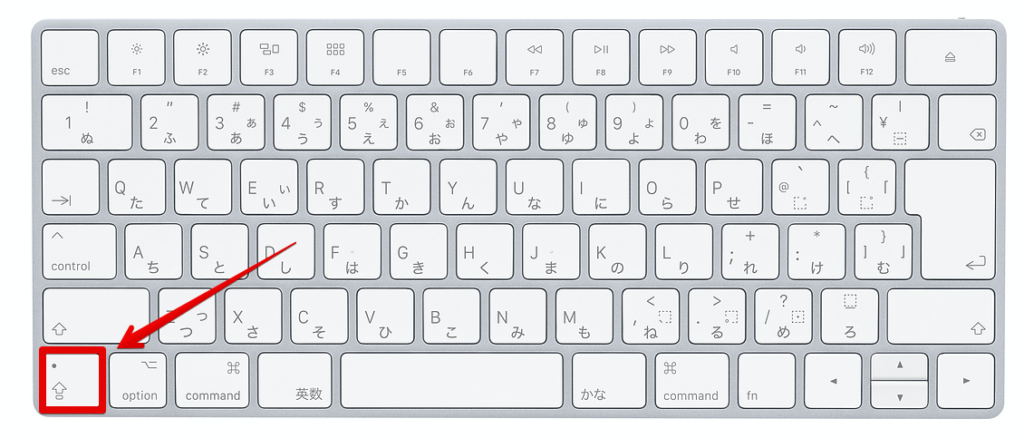

コメント